华为手机作为一款热门的智能手机品牌,其截长图的功能备受用户喜爱,在日常使用中我们常常会遇到需要截取长图的情况,比如截取整个网页、聊天记录或是长微博等。华为手机怎么长截图呢?下面将为大家介绍一下华为手机截长图的操作步骤。无论是想要保存完整的信息,还是分享有趣的内容,华为手机的截长图功能将帮助您轻松实现。让我们一起来了解一下吧!
华为手机截长图的操作步骤
方法如下:
1.首先我们要将手机界面打开到我们要截图的地方(小编是为了给大家做演示,所以就随便找了一个界面,小伙伴们可以选择自己要截图的内容),之后我们就可以继续进行下一步的操作啦!
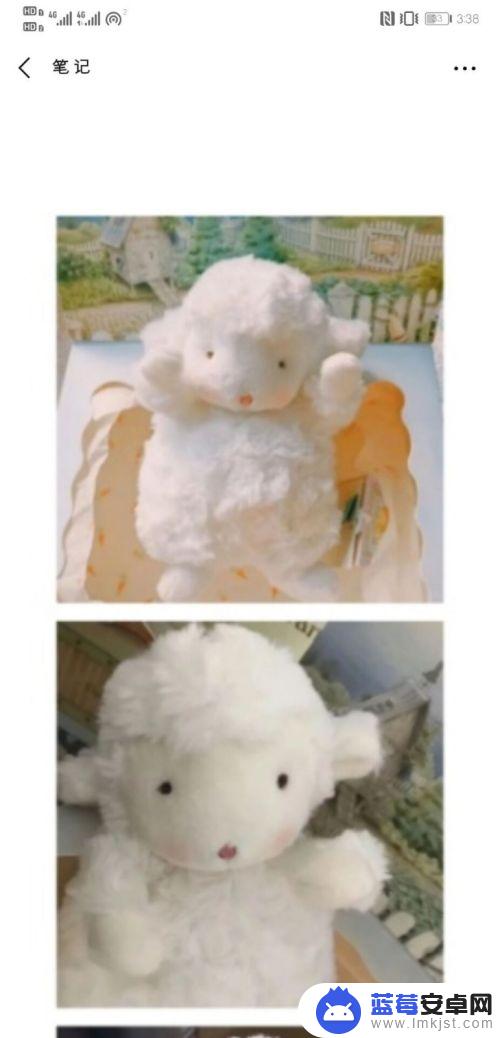
2.打开到界面之后我们可以用一个手指的关节敲击我们的手机屏幕,这时它就会把当前的界面截了一张图片。但是我们需要的是截取长图,这时我们需要点击一下截取下来的那一张正常尺寸的图片。
3.点击完截下来的那张图片之后我们会发现,又出来几个新的选项分别是分享、编辑、滚动截屏、删除四个选项。我们需要点击“滚动截屏”,点击过后我们就会发现,它会继续的向下截图,这样我们的截取长图的目的就达到啦!
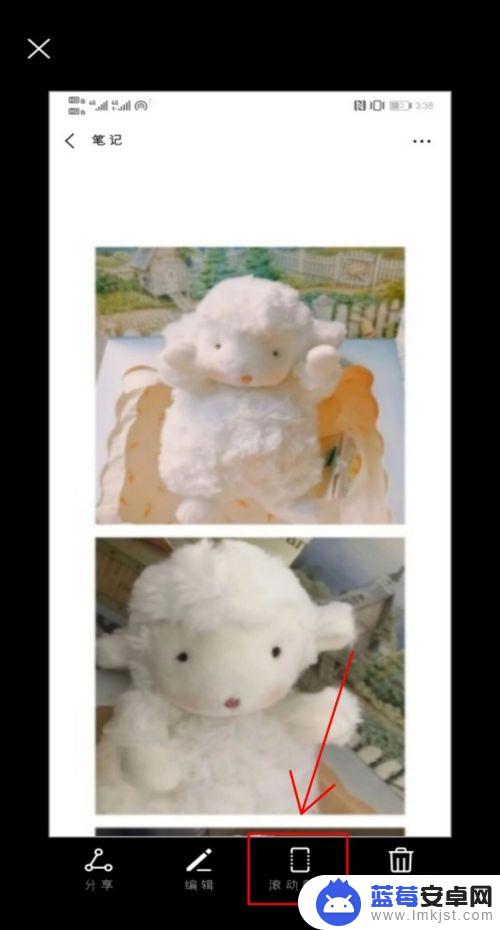
4.如果没有开启单关节敲击两下截图的话,小编这里还有一个简单的方法。我们只需要将上面的菜单栏拉下来,其中有个选项就是截屏,我们只需要点击上面菜单栏中的“截屏”然后再按照小编上面所说的方法做,也可以截取长图哦!
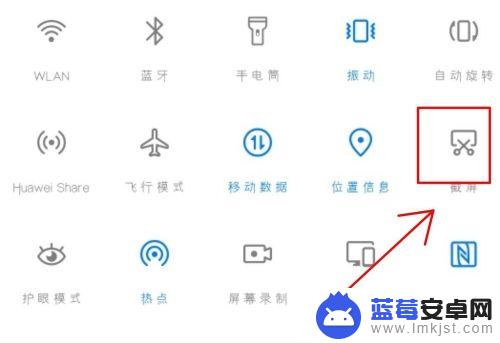
以上就是如何在华为手机上进行长截图的全部内容,如果你遇到了这种情况,就可以根据小编的操作来解决,非常简单快速,一步到位。












